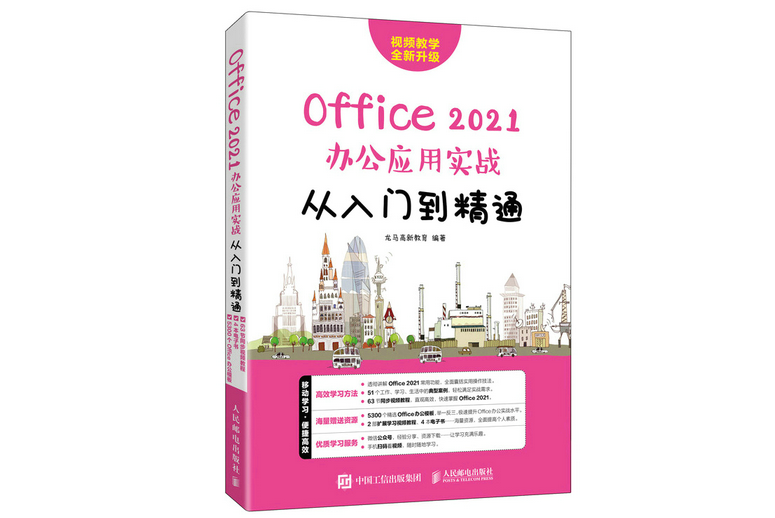內容簡介
本書共16章,系統地介紹Office 2021的相關知識和套用方法。第1~3章主要介紹Word文檔的製作方法,包括Word文檔的基本編輯、Word文檔的美化處理,以及長文檔的排版與處理等;第4~8章主要介紹Excel電子表格的製作方法,包括工作簿和工作表的基本操作、管理和美化工作表、數據的基本分析、數據的高級分析,以及Excel公式和函式等;第9~10章主要介紹PowerPoint演示文稿的製作方法,包括製作PowerPoint演示文稿,以及演示文稿動畫及放映的設定等;第11章主要介紹Outlook和OneNote的套用方法;第12~14章主要介紹Office 2021的行業套用案例,包括文秘辦公、人力資源管理,以及市場行銷等;第15~16章主要介紹Office 2021的高級套用方法,包括Office 2021文檔的共享與保護,以及Office 2021組件間的協作套用等。
本書提供與圖書內容同步的視頻教程及所有案例的配套素材和結果檔案。此外,還贈送大量包含相關學習內容的視頻教程、Office實用辦公模板及擴展學習電子書等。
本書不僅可供Office 2021的初、中級用戶學習使用,也可以作為各類院校相關專業學生和計算機培訓班學員的教材或輔導用書。
圖書目錄
第 1章 Word文檔的基本編輯 1
1.1 製作工作報告 2
1.1.1 新建空白文檔 2
1.1.2 輸入文本內容 3
1.1.3 內容的換行——軟回車與硬回車的套用 3
1.1.4 輸入日期內容 4
1.1.5 保存文檔 5
1.1.6 關閉文檔 6
1.2 製作企業管理規定 7
1.2.1 使用滑鼠和鍵盤選擇文本 7
1.2.2 複製與移動文本 8
1.2.3 設定字型和字號 10
1.2.4 設定對齊方式 11
1.2.5 設定段落縮進和間距 12
1.2.6 添加項目符號和編號 14
1.3 製作準確的年度報告 16
1.3.1 像翻書一樣“翻頁”查看報告 16
1.3.2 刪除與修改文本 17
1.3.3 查找與替換文本 18
1.3.4 添加批註和修訂 20
高手私房菜
技巧1:自動更改大小寫字母 22
技巧2:使用快捷鍵插入特殊符號 22
第 2章 Word文檔的美化處理 25
2.1 製作公司宣傳彩頁 26
2.1.1 設定頁邊距 26
2.1.2 設定紙張的方向和大小 27
2.1.3 設定頁面背景 27
2.1.4 使用藝術字美化宣傳彩頁 29
2.1.5 插入圖片 30
2.1.6 設定圖片的格式 31
2.1.7 插入圖示 32
2.2 製作個人求職簡歷 33
2.2.1 快速插入表格 34
2.2.2 合併和拆分單元格 35
2.2.3 調整表格的行與列 37
2.2.4 編輯表格內容格式 39
2.3 製作訂單處理流程圖 40
2.3.1 繪製流程圖形狀 40
2.3.2 美化流程圖 42
2.3.3 連線所有流程圖形狀 43
2.3.4 為流程圖插入製圖信息 44
2.4 製作公司組織結構圖 45
2.4.1 插入組織結構圖 46
2.4.2 增加組織結構項目 46
2.4.3 改變組織結構圖的版式 48
2.4.4 設定組織結構圖的格式 48
2.5 製作公司銷售季度圖表 49
2.5.1 插入圖表 49
2.5.2 編輯圖表中的數據 50
2.5.3 美化圖表 51
高手私房菜
技巧1:巧用【Alt+Enter】組合鍵快速重複輸入內容 53
技巧2:為跨頁表格自動添加表頭 53
第3章 長文檔的排版與處理 55
3.1 製作行銷策劃書模板 56
3.1.1 套用內置樣式 56
3.1.2 自定義樣式 57
3.1.3 套用樣式 59
3.1.4 修改和刪除樣式 60
3.1.5 添加頁眉和頁腳 61
3.1.6 保存模板 63
3.2 給畢業論文排版 64
3.2.1 為標題和正文套用樣式 65
3.2.2 使用格式刷 67
3.2.3 插入分頁符 68
3.2.4 設定頁眉和頁碼 69
3.2.5 生成並編輯目錄 70
3.2.6 列印論文 71
高手私房菜
技巧1:去除頁眉中的橫線 72
技巧2:合併多個文檔 73
第4章 工作簿和工作表的基本操作 75
4.1 創建員工出勤跟蹤表 76
4.1.1 創建空白工作簿 76
4.1.2 使用模板創建工作簿 77
4.1.3 選擇單個或多個工作表 77
4.1.4 重命名工作表 78
4.1.5 新建和刪除工作表 79
4.1.6 移動和複製工作表 80
4.1.7 設定工作表標籤顏色 82
4.1.8 保存工作簿 82
4.2 修改公司採購信息表 83
4.2.1 選擇單元格或單元格區域 83
4.2.2 合併與拆分單元格 84
4.2.3 插入或刪除行與列 85
4.2.4 設定行高與列寬 86
4.3 製作員工基本情況統計表 87
4.3.1 輸入文本內容 87
4.3.2 輸入以“0”開頭的員工編號 88
4.3.3 快速填充輸入數據 89
4.3.4 設定員工入職日期格式 89
4.3.5 設定單元格的貨幣格式 90
4.3.6 修改單元格中的數據 91
高手私房菜
技巧1:刪除近使用過的工作簿記錄 91
技巧2:保護工作表的安全 92
第5章 管理和美化工作表 93
5.1 美化公司銷貨清單 94
5.1.1 設定字型 94
5.1.2 設定對齊方式 95
5.1.3 添加框線 95
5.1.4 在Excel中插入公司Logo 96
5.2 美化產品銷量情況表 98
5.2.1 快速設定表格樣式 98
5.2.2 套用單元格樣式 99
5.2.3 突出顯示單元格效果 99
5.2.4 使用小圖示顯示銷售額情況 100
5.3 查看和列印現金流量分析表 101
5.3.1 使用視圖查看工作表 101
5.3.2 放大或縮小工作表查看數據 103
5.3.3 對比查看數據 104
5.3.4 凍結讓標題始終可見 106
5.3.5 列印預覽 107
5.3.6 列印當前工作表 108
5.3.7 僅列印指定區域 108
5.3.8 將工作表列印到一個頁面上 109
5.3.9 列印行號和列標 109
高手私房菜
技巧1:在Excel中繪製斜線表頭 110
技巧2:讓列印出的每頁都有表頭 112
第6章 數據的基本分析 113
6.1 分析公司銷售業績統計表 114
6.1.1 設定數據的有效性 114
6.1.2 對銷售業績進行排序 115
6.1.3 對數據進行篩選 116
6.1.4 篩選銷售業績高於平均銷售額的員工 118
6.2 製作匯總銷售記錄表 118
6.2.1 建立分級顯示 118
6.2.2 創建簡單分類匯總 119
6.2.3 創建多重分類匯總 120
6.2.4 分級顯示數據 122
6.2.5 清除分類匯總 123
6.3 合併計算數碼產品銷售報表 123
6.3.1 按照位置合併計算 123
6.3.2 由多個明細錶快速生成匯總表 124
高手私房菜
技巧1:複製數據有效性 125
技巧2:限制只能輸入漢字 126
第7章 數據的高級分析 127
7.1 製作年度銷售情況統計表 128
7.1.1 認識圖表的構成元素 128
7.1.2 創建圖表的3種方法 129
7.1.3 編輯圖表 130
7.1.4 美化圖表 131
7.1.5 添加趨勢線 132
7.1.6 創建和編輯迷你圖 133
7.2 製作銷售業績透視表 134
7.2.1 認識數據透視表 134
7.2.2 數據透視表的組成結構 135
7.2.3 創建數據透視表 136
7.2.4 修改數據透視表 137
7.2.5 設定數據透視表選項 138
7.2.6 改變數據透視表的布局 138
7.2.7 設定數據透視表的樣式 139
7.2.8 數據透視表中的數據操作 139
7.3 製作公司經營情況明細表數據透視圖 140
7.3.1 數據透視圖與標準圖表之間的區別 140
7.3.2 創建數據透視圖 141
7.3.3 美化數據透視圖 142
高手私房菜
技巧1:如何在Excel中製作動態圖表 143
技巧2:更改數據透視表的匯總方式 144
第8章 Excel公式和函式 145
8.1 製作家庭開支明細表 146
8.1.1 認識公式 146
8.1.2 輸入公式 147
8.1.3 自動求和 148
8.1.4 使用單元格引用計算開支 149
8.2 製作員工薪資管理系統 151
8.2.1 輸入函式 152
8.2.2 自動更新員工基本信息 152
8.2.3 計算獎金及扣除數據 153
8.2.4 計算個人所得稅 155
8.2.5 計算個人實發工資 156
8.3 其他常用函式 156
8.3.1 使用IF函式根據績效判斷應發的獎金 156
8.3.2 使用OR函式根據員工性別和年齡判斷員工是否退休 157
8.3.3 使用HOUR函式計算員工當日工資 158
8.3.4 使用SUMIFS函式統計某日期區間的銷售金額 159
8.3.5 使用PRODUCT函式計算每件商品的金額 161
8.3.6 使用FIND函式判斷商品的類型 162
8.3.7 使用LOOKUP函式計算多人的銷售業績總和 163
8.3.8 使用COUNTIF函式查詢重複的電話記錄 165
高手私房菜
技巧1:同時計算多個單元格數值 165
技巧2:查看部分公式的運行結果 166
第9章 製作PowerPoint演示文稿 167
9.1 製作銷售策略演示文稿 168
9.1.1 使用在線上模板創建演示文稿 168
9.1.2 修改幻燈片的主題 169
9.1.3 編輯母版 169
9.1.4 保存演示文稿 170
9.2 製作崗位競聘報告演示文稿 171
9.2.1 製作幻燈片首頁 171
9.2.2 新建幻燈片 172
9.2.3 為內容頁添加和編輯文本 173
9.2.4 複製和移動幻燈片 174
9.2.5 設定字型格式和段落格式 174
9.2.6 添加項目編號 176
9.3 製作公司文化宣傳演示文稿 176
9.3.1 創建表格 176
9.3.2 在表格中輸入文字 177
9.3.3 調整表格的行高與列寬 178
9.3.4 設定表格樣式 179
9.3.5 插入圖片 179
9.3.6 編輯圖片 180
9.4 製作銷售業績報告演示文稿 181
9.4.1 插入形狀 181
9.4.2 插入SmartArt圖形 182
9.4.3 使用圖表設計“業績綜述”和“地區銷售”幻燈片 185
9.4.4 設計“未來展望”幻燈片 186
高手私房菜
技巧1:使用取色器為幻燈片配色 187
技巧2:統一替換幻燈片中使用的字型 188
第 10章 演示文稿動畫及放映的設定 189
10.1 修飾市場季度報告演示文稿 190
10.1.1 創建動畫 190
10.1.2 設定動畫 191
10.1.3 觸發動畫 192
10.1.4 刪除動畫 192
10.2 製作食品營養報告演示文稿 193
10.2.1 設定切換效果 193
10.2.2 添加和編輯超連結 194
10.2.3 設定按鈕的互動效果 195
10.3 放映公司宣傳幻燈片 196
10.3.1 瀏覽幻燈片 196
10.3.2 幻燈片的3种放映類型 197
10.3.3 放映幻燈片 198
10.3.4 為幻燈片添加標註 199
10.4 列印演示文稿 200
10.4.1 列印當前幻燈片 200
10.4.2 在一張紙上列印多張幻燈片 201
高手私房菜
技巧1:快速定位幻燈片 201
技巧2:放映幻燈片時隱藏滑鼠指針 202
第 11章 Outlook和OneNote的套用 203
11.1 郵件的管理與傳送 204
11.1.1 配置Outlook郵件賬戶 204
11.1.2 創建、編輯和傳送郵件 205
11.1.3 接收和回覆郵件 206
11.1.4 轉發郵件 207
11.2 用OneNote處理工作 208
11.2.1 高效地記錄工作筆記 208
11.2.2 與同事協同完成工作 209
高手私房菜
技巧1:設定簽名郵件 210
技巧2:為OneNote分區添加密碼保護 211
第 12章 Office 2021的行業套用—文秘辦公 213
12.1 製作公司內部通知 214
12.1.1 通知頁面的設定 214
12.1.2 撰寫內容並設計版式 215
12.1.3 繪製頁面圖形 216
12.2 製作工作日程安排表 217
12.2.1 使用藝術字設定標題 217
12.2.2 設定條件格式 218
12.2.3 添加框線線 219
12.3 設計公司會議演示文稿 220
12.3.1 設計首頁幻燈片 220
12.3.2 設計“會議議程”幻燈片 221
12.3.3 設計內容幻燈片 223
12.3.4 設計結束頁幻燈片 225
第 13章 Office 2021的行業套用—人力資源管理 227
13.1 製作求職信息登記表 228
13.1.1 頁面設定 228
13.1.2 繪製整體框架 229
13.1.3 細化表格 230
13.1.4 輸入文本內容 231
13.1.5 美化表格 232
13.2 製作員工基本資料表 233
13.2.1 設計員工基本資料表表頭 233
13.2.2 輸入員工基本資料 234
13.2.3 計算員工年齡 235
13.2.4 計算員工工齡 235
13.2.5 美化員工基本資料表 236
13.3 製作溝通技巧培訓演示文稿 237
13.3.1 設計幻燈片母版 237
13.3.2 設計演示文稿的首頁 238
13.3.3 設計圖文幻燈片 240
13.3.4 設計圖形幻燈片 242
13.3.5 設計演示文稿的結束頁 244
第 14章 Office 2021的行業套用—市場行銷 245
14.1 編排產品使用說明書 246
14.1.1 設計頁面大小 246
14.1.2 產品使用說明書內容的格式化 247
14.1.3 設定圖文混排 251
14.1.4 插入頁眉和頁腳 252
14.1.5 提取目錄 254
14.2 使用數據透視表分析員工銷售業績 255
14.2.1 創建銷售業績數據透視表 256
14.2.2 美化銷售業績數據透視表 256
14.2.3 設定數據透視表中的數據 257
14.3 設計產品銷售計畫演示文稿 259
14.3.1 設計幻燈片母版 259
14.3.2 設計銷售計畫首頁幻燈片 261
14.3.3 設計“計畫背景”和“計畫概述”幻燈片 262
14.3.4 設計“計畫宣傳”及其他部分幻燈片 263
14.3.5 設計“效果評估”及結束頁幻燈片 264
14.3.6 添加切換效果和動畫效果 265
第 15章 Office 2021文檔的共享與保護 267
15.1 Office 2021文檔的共享 268
15.1.1 保存到雲端OneDrive 268
15.1.2 與他人共享Office 2021文檔 269
15.1.3 傳送共享連結 270
15.1.4 通過電子郵件共享 271
15.1.5 向存儲設備中傳輸 272
15.1.6 使用雲盤同步重要數據 273
15.2 Office 2021文檔的保護 275
15.2.1 標記為終狀態 275
15.2.2 用密碼進行加密 276
15.2.3 限制編輯 277
15.2.4 限制訪問 278
15.2.5 數字簽名 279
高手私房菜
技巧:保護單元格 279
第 16章 Office 2021組件間的協作套用 281
16.1 Word 與其他組件的協同 282
16.1.1 在Word文檔中創建Excel工作表 282
16.1.2 在Word文檔中調用PowerPoint演示文稿 283
16.1.3 在Word文檔中使用Access資料庫 284
16.2 Excel與其他組件的協同 286
16.2.1 在Excel工作簿中調用Word文檔 286
16.2.2 在Excel工作簿中調用PowerPoint演示文稿 288
16.2.3 導入來自文本檔案的數據 288
16.3 PowerPoint與其他組件的協同 290
16.3.1 在PowerPoint演示文稿中調用Excel工作表 290
16.3.2 在PowerPoint演示文稿中插入Excel圖表對象 291
16.3.3 將PowerPoint演示文稿轉換為Word文檔 293
16.4 Office 2021與PDF檔案的協同 294
16.4.1 將Office 2021文檔轉換為PDF檔案 294
16.4.2 在Word中編輯PDF檔案 295
高手私房菜
技巧:用Word和Excel實現表格的行列轉置 296
作者簡介
龍馬高新教育,專業的計算機研究、教育機構,擁有近20年的圖書出版經歷,與39所高校、8個行業協會、5家網站保持合作關係,屢獲大獎,其推出的“從入門到精通”“完全自學手冊”“編程寶典”“完全自學手冊”“精通100%”“非常網路6+1”等均成為業界圖書品牌,受到百萬讀者的認可和推薦。